Det digitale komposisjonen kan være både en kunst og en teknisk utfordring. I denne seksjonen vil jeg vise deg hvordan du kan sette inn et mekanisk øre i ditt eksisterende Photoshop-prosjekt og integrere det på en realistisk måte. Vi vil gå gjennom hele prosessen med å frilegge, plassere og lage skygger for å sikre at resultatet ikke bare ser bra ut, men også virker naturlig.
Viktige funn
- Lær hvordan du frilegger en maskindel og integrerer den effektivt.
- Forstå viktigheten av skygger for å skape dybde og realisme.
- Få verdifulle tips for bruk av markeringsverktøy og masker.
Trinn-for-trinn-veiledning
Først åpner du filen med det mekaniske øret. Under menyvalget "Fil" velger du "Åpne" og finner den aktuelle filen. Maskindelen, hvor røyken senere skal komme fra, legges nå til.
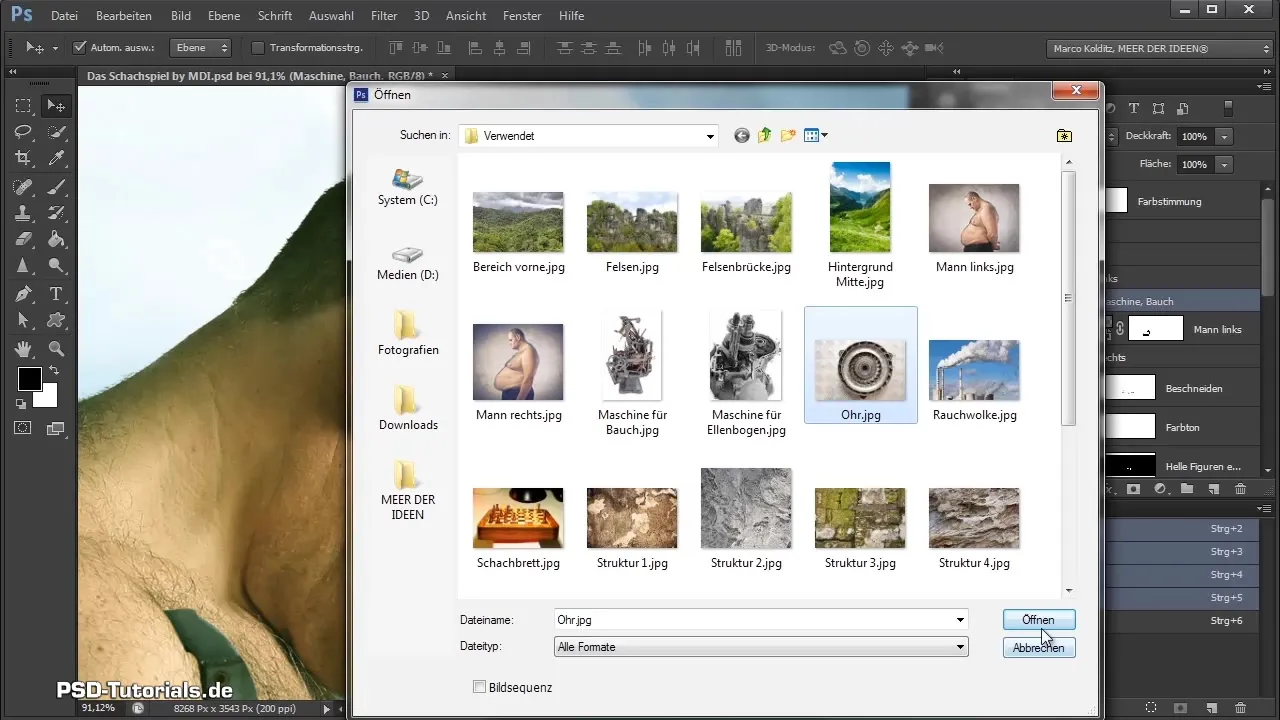
Når bildet er åpnet, går du til markeringsrektangel-verktøyet. Velg markeringsellipse-verktøyet ved å holde museknappen nede for å gjøre en elliptisk markering. Hold nede Shift-tasten for å lage perfekte sirkler.
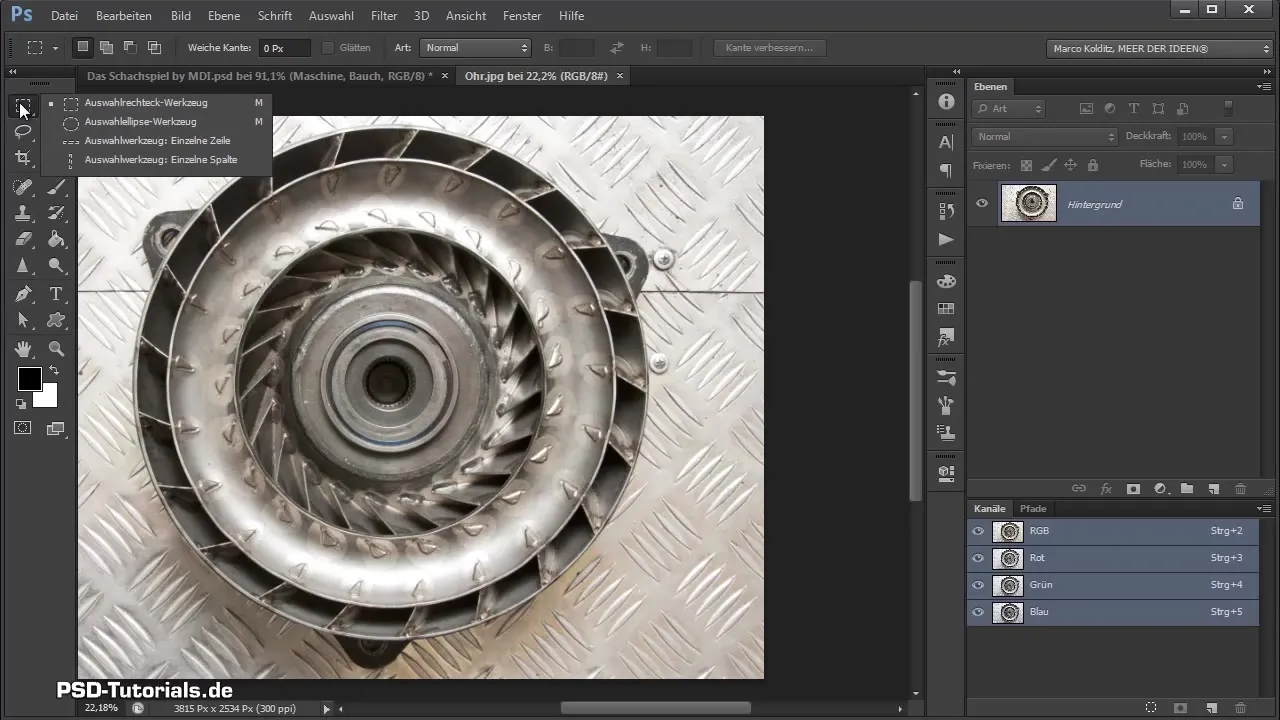
Plasser ellipse strategisk på ønsket sted. Hold nede Shift-tasten for å justere størrelsen og flytte markeringen.
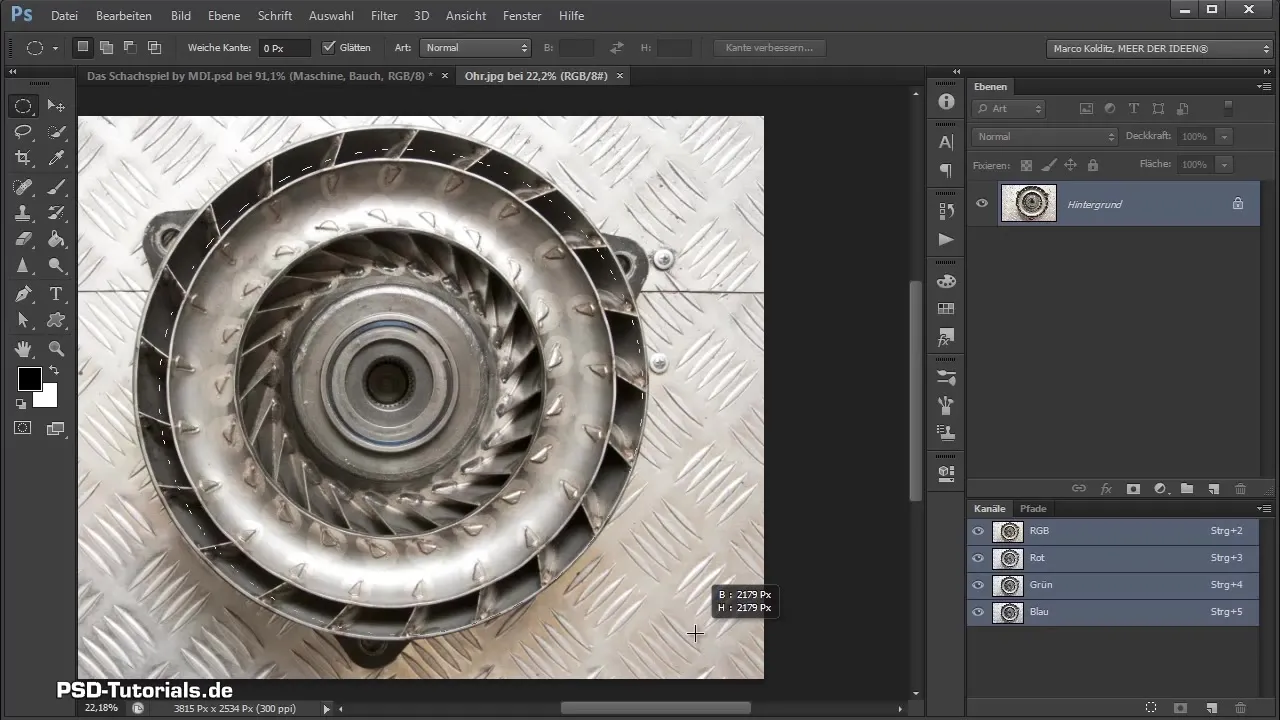
Forstørr markeringen slik at maurslinjene er synlige på kanten av maskindelen. Når du zoomer inn, vær oppmerksom på at markeringen kanskje ikke passer perfekt noen steder.
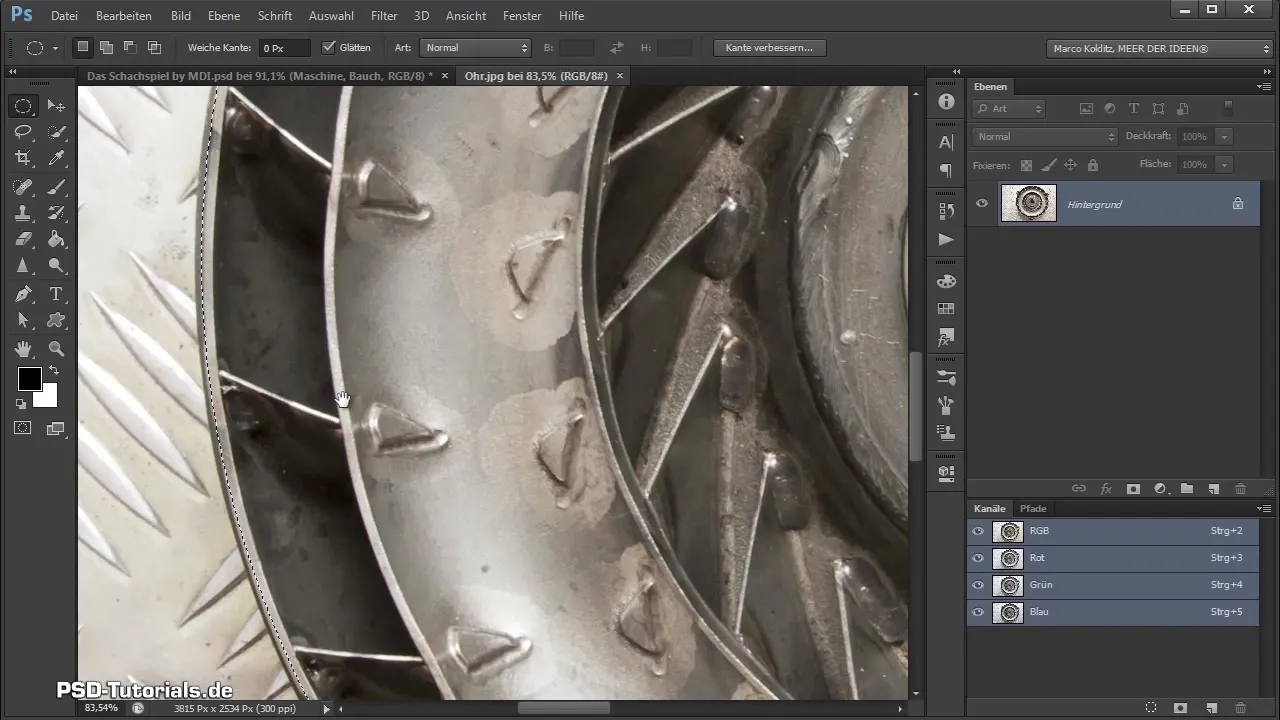
For å optimalisere markeringen, høyreklikker du i markeringområdet og velger "Transformer markering". Her kan du dra i håndtakene for å justere markeringen nøyaktig til konturene av maskindelen. Bekreft markeringen din med Enter.
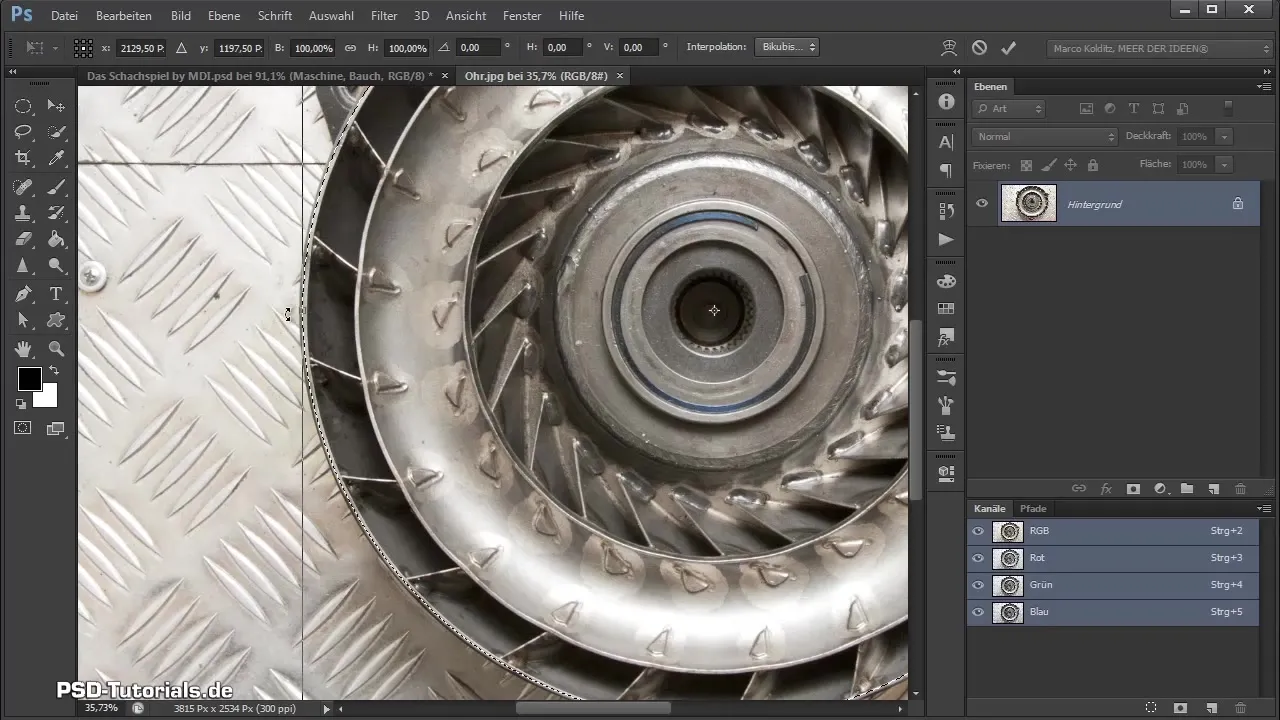
Nå bytter du til maskering-modus for å maskere de indre områdene og bruke prinsippet med maskering. Du velger en hard pensel og maler de ønskede områdene. Pass på at du ikke maler for langt over konturene.
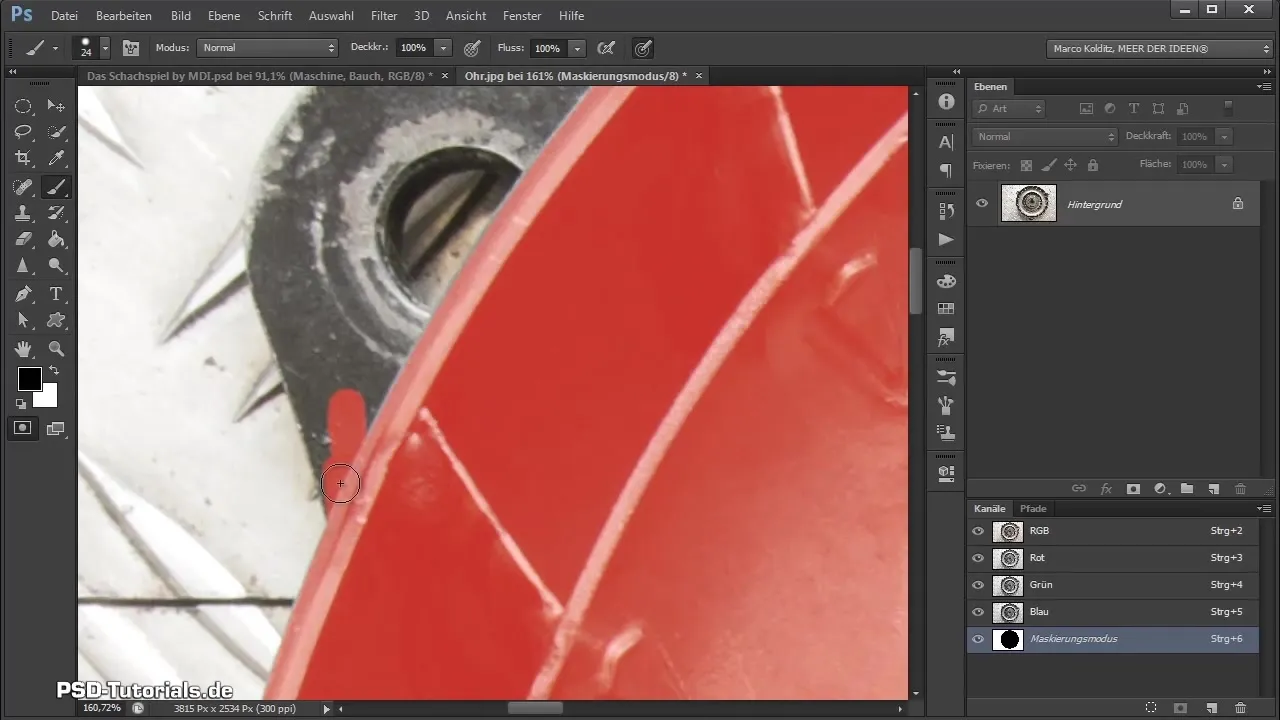
Korrigeringer kan gjøres med forgrunns- og bakgrunnsfargen ved å bytte de tilsvarende fargene. Når du oppnår en lukket kontur, kan du fylle dette området.

Etter at du har maskert de ytre delene, forlater du maskering-modus og klikker på maskesymbolet for å maskere markeringen.
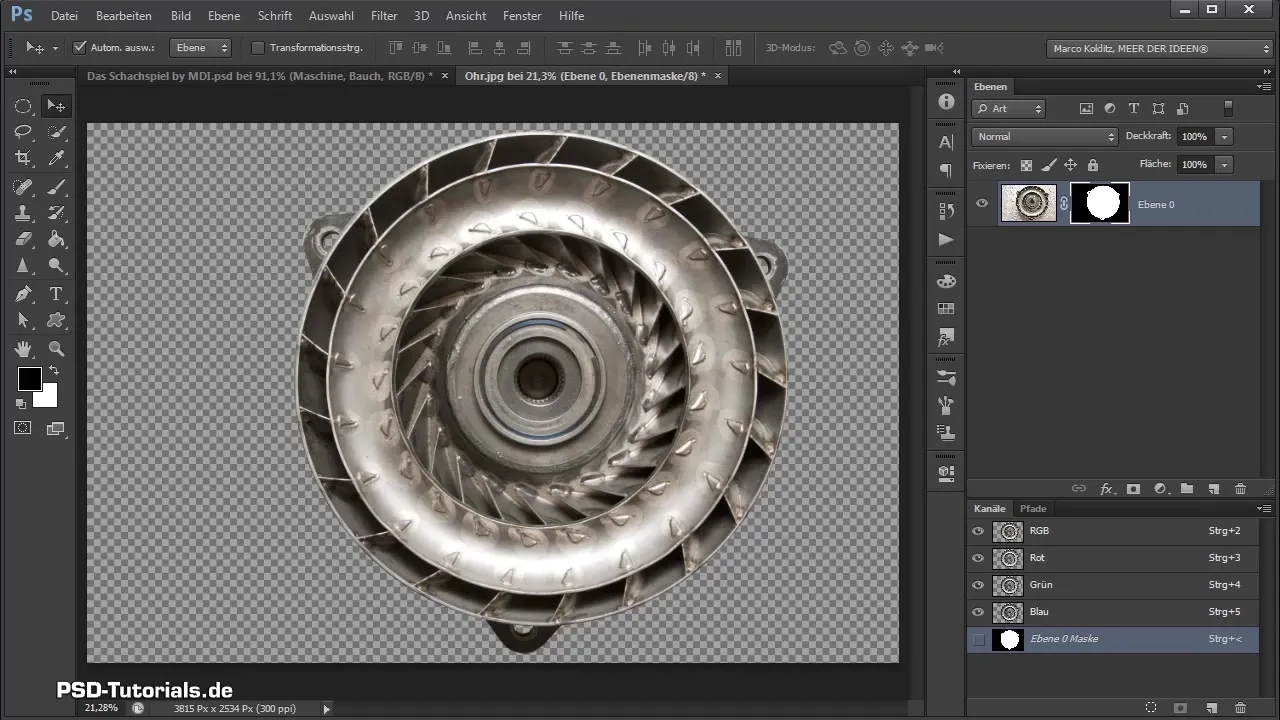
Nå er det på tide å konvertere maskindelen til et smart objekt. Velg "Konverter til smart objekt" og dra objektet inn i komposisjonen din.
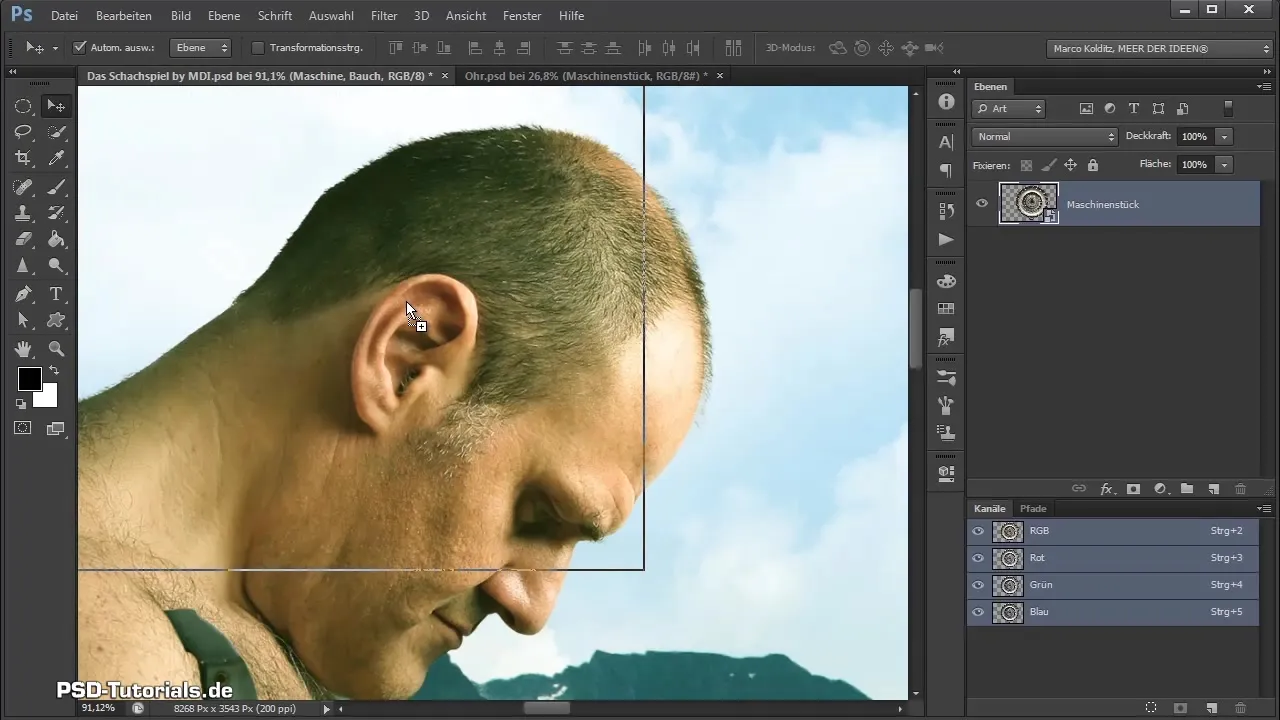
Du vil legge merke til at øret nå ser stort ut. Klikk på "Strg + T" for å justere størrelsen og plasser det strategisk i bildet.

Til slutt gir du det nye laget navnet "Skygge" og maler med en myk, svart pensel for å lage skygger. Husk å tenke på hvor lyset kommer fra for å gjøre skygene realistiske.
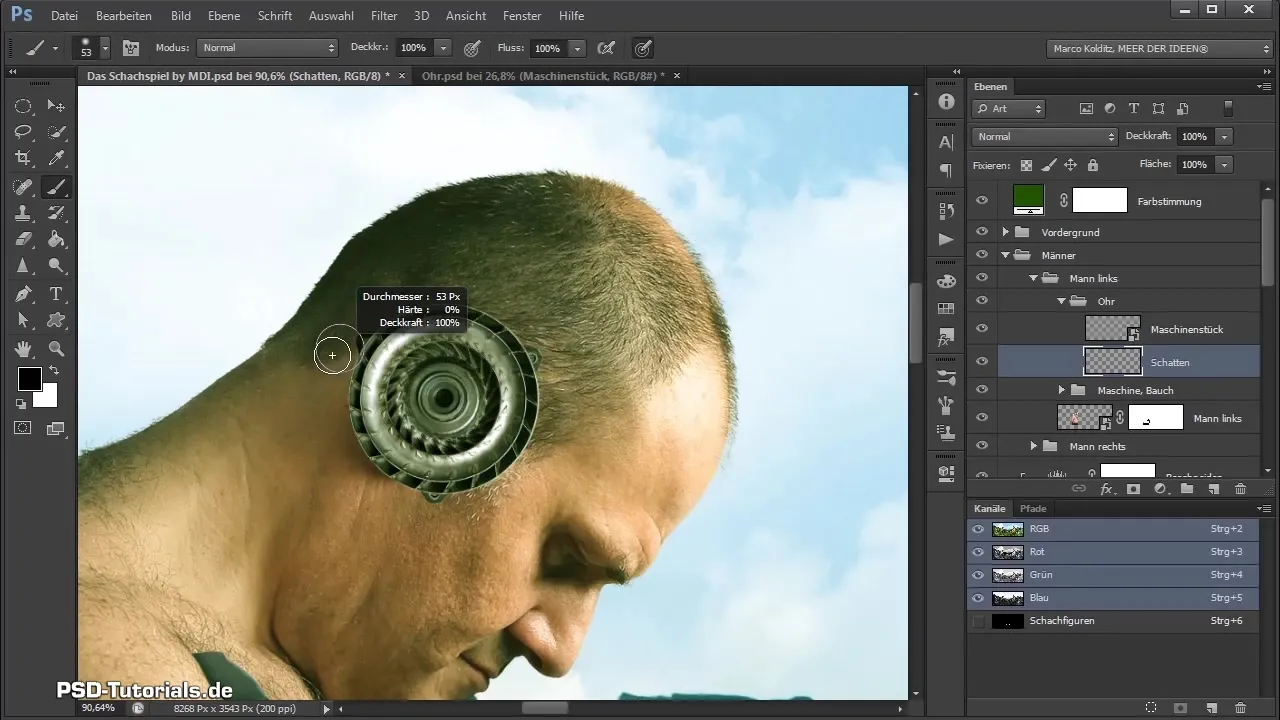
Siden skygger ser for mørke ut, reduserer du opaciteten til laget for å harmonisere helhetsinntrykket. Her kan du også bruke masker for å hente tilbake skygger i bestemte områder.
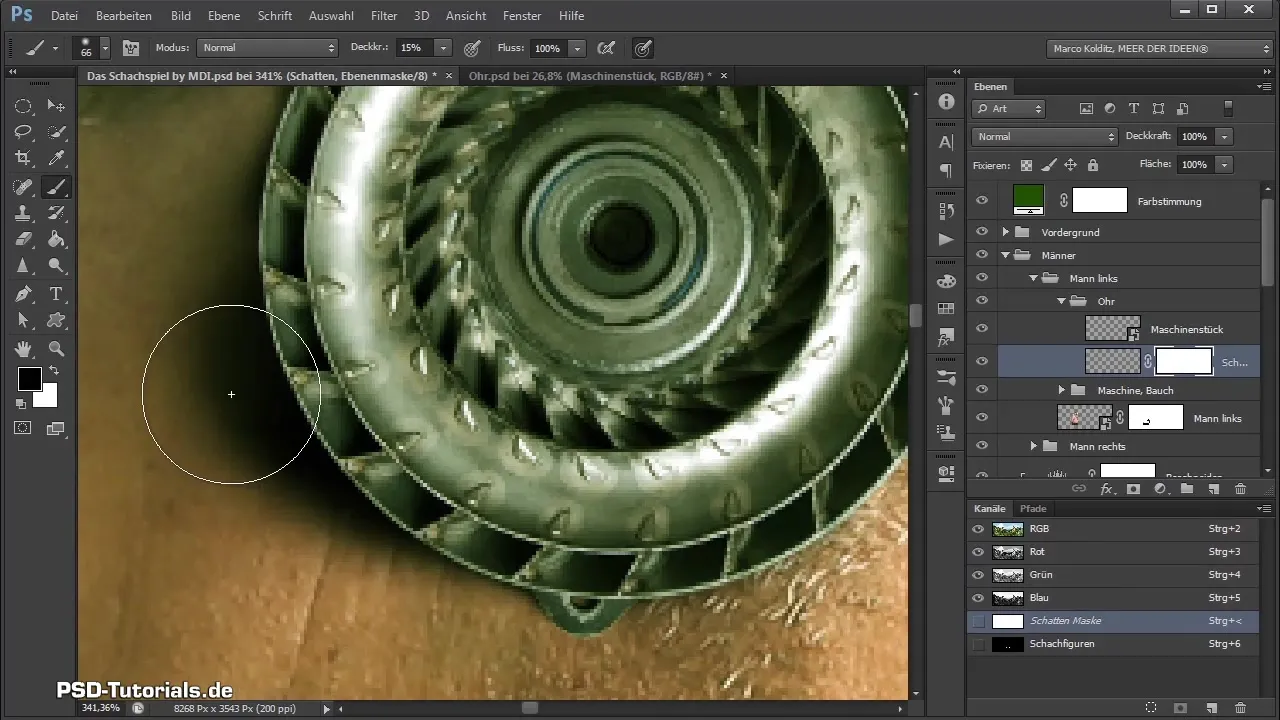
Ved å justere opaciteten til skygger og bruke penselen, oppnår du et plastisk og realistisk resultat. Nå har du vellykket plassert det mekaniske øret, og det ser allerede mye bedre ut!
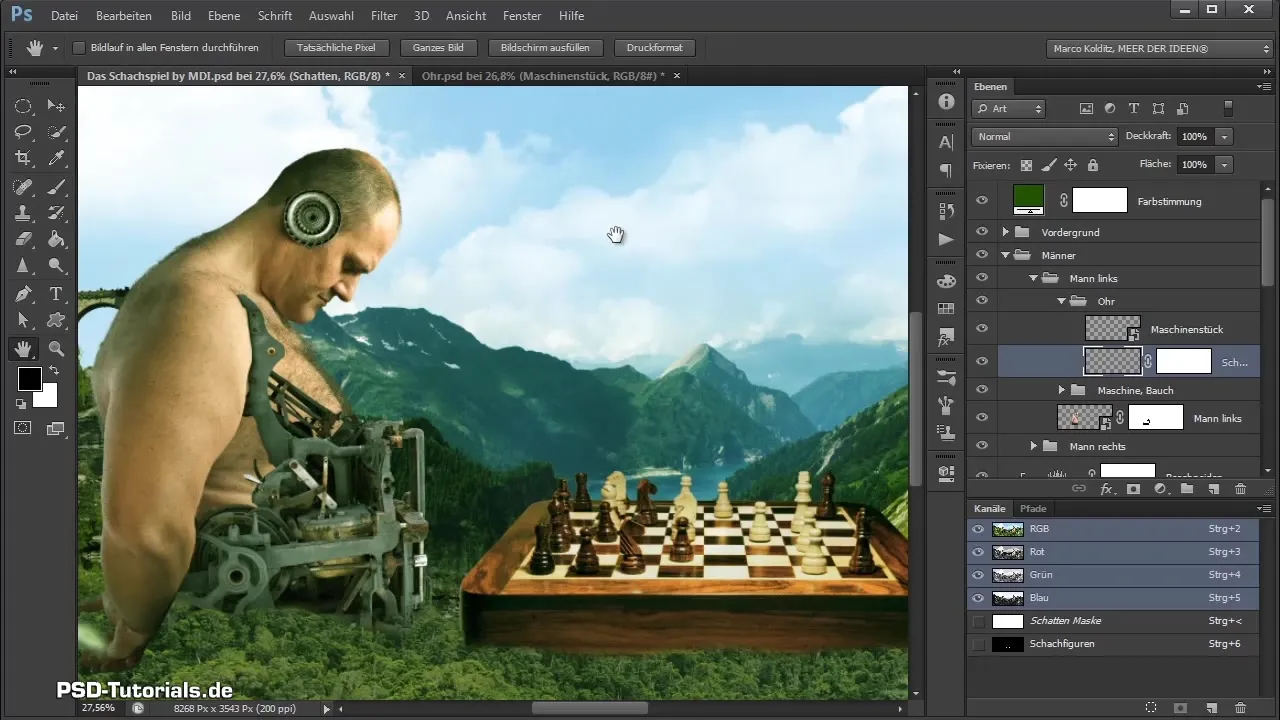
Oppsummering - Mekanisk øre i Photoshop trinn for trinn
I denne veiledningen har du lært hvordan du integrerer et mekanisk øre i Photoshop-prosjektet ditt og realistisk representerer det ved effektiv bruk av markeringsverktøy, maskering og skyggelegging. Utviklingen i hvert trinn fører til et unikt og tiltalende resultat i komposisjonen din.
Ofte stilte spørsmål
Hva er et smart objekt?Et smart objekt er et intelligent lag som gjør det mulig å redigere innhold og effekter ikke-destruktivt.
Hvordan kan jeg gjøre skyggen mer realistisk?Vær oppmerksom på lysets kilde og varier opaciteten samt penselstørrelsen.
Hvilket verktøy bør jeg bruke for markeringen?Markeringsellipse-verktøyet er ideelt for presist å velge runde eller elliptiske former.
Hvordan kan jeg forbedre markeringen min?Bruk funksjonen "Transformer markering" og juster håndtakene til konturene av objektet ditt.
Hvordan kan jeg korrigere overmalte områder?Bytt forgrunns- og bakgrunnsfarge for enkelt å hente tilbake ønskede områder.


